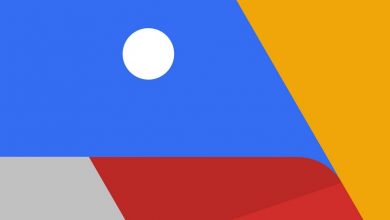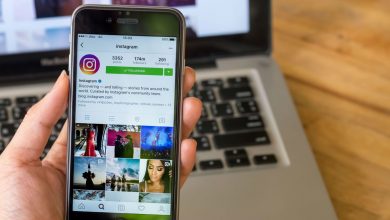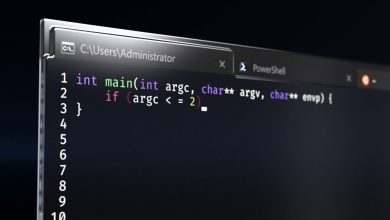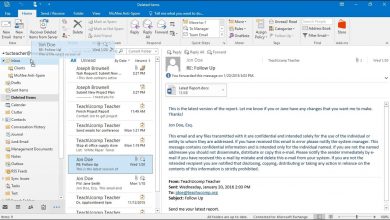Photoshop-tips om sneller te werken

Photoshop is een buitengewone toepassing, maar ook een zeer complexe. Wanneer we leren om utiliser , kunnen we lange doorlooptijden krijgen om zeer eenvoudige bewerkingen uit te voeren. Om deze tegenslagen te vermijden, is er niets beter dan continu oefenen. Er zijn echter ook een paar kleine Trucs Photoshop die u tijd zal besparen, zelfs als u geen expert bent.
Daarom gaan we u in de volgende regels enkele richtlijnen geven waarvan we zeker weten dat ze u sneller in Photoshop zullen laten werken, om de resultaten te krijgen waarnaar u op zoek bent, maar sneller.
Als je in je eerste dagen met Photoshop , we zijn er zeker van dat u ervan zult genieten.

Tips voor het versnellen van processen in Photoshop
Optimaliseer uw prestaties
Een van de sleutels tot het goed functioneren van Photoshop is het vermogen om zich aan te passen aan verschillende computers. Zelfs de nieuwste versies kunnen goed werken op teams die al tien jaar oud zijn. Maar als u de uitvoering van de processen aan uw eigen pc wilt aanpassen, moet u het volgende doen:
- Photoshop openen
- Ga naar Bewerken
- Dan naar voorkeuren
- Daar voor de voorstelling
Er is een menu Geheugengebruik. Van daaruit kunt u de hoeveelheid RAM bepalen die Photoshop op uw computer gebruikt. Hoe dichter u bij het plafond bent, hoe soepeler de ervaring zou moeten zijn. Je hebt verschillende secties, zoals "Geavanceerde GPU-instellingen", waar je deze processen kunt versnellen door je machine te forceren.
Hetzelfde geldt voor "Geschiedenis en cache", dat verantwoordelijk is voor het regelen van de hoeveelheid informatie die Photoshop in het RAM-geheugen opslaat. U kunt de knop kiezen die het beste bij uw behoeften past. Degenen die verder willen gaan, kunnen de "Geschiedenisstatus" handmatig configureren.
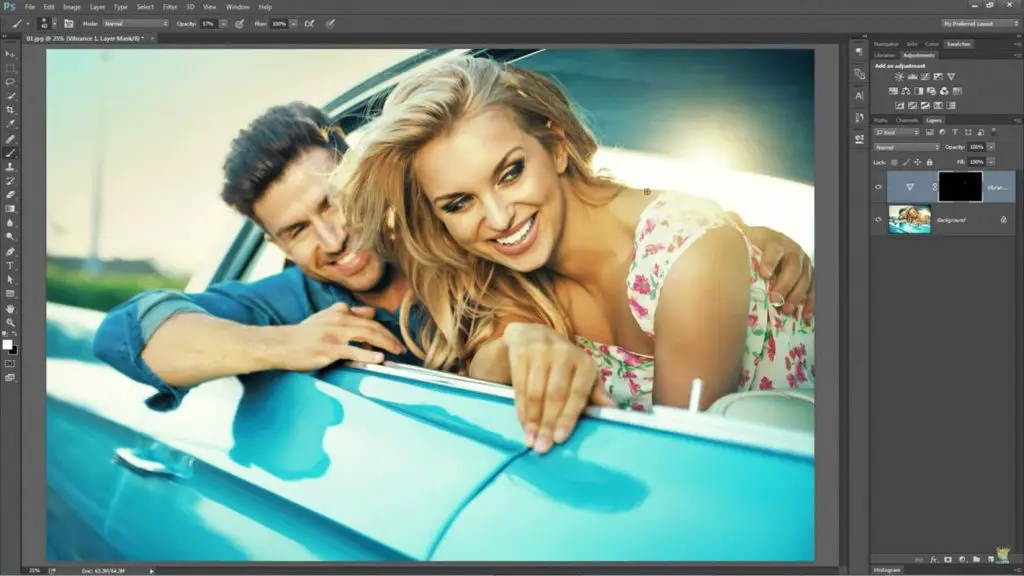
Leer de sneltoetsen
Zoals bij elke andere software, hebben veel Photoshop-trucs betrekking op de native sneltoetsen. Vooral in programma's die honderden menu's en submenu's hebben, is het leren stappen opnemen essentieel om minder tijd te kosten. Anders kunt u een groot deel van uw tijd met de muis rondlopen totdat u een specifieke functie vindt.
We kunnen duizend voorbeelden geven van acties in Photoshop die enkele seconden duren als we ze op de traditionele manier uitvoeren om de functie te zoeken, en slechts duizendsten als we de toetsaanslagen kennen. Bovendien moet je alleen bepaalde combinaties kennen, degene die je het meest gebruikt. Meer hebben we niet nodig.
Configureer uw werkruimte
Veel mensen gebruiken Photoshop om verschillende redenen. Het is niet hetzelfde om dit als fotograaf te doen alsof we ontwerpen maken voor gebruik in virtuele presentaties. Dit heeft veel gevolgen voor onze werkruimte. Om deze reden kunnen we de belangrijkste tools vinden in Essentials. Daar kun je een type Photoshop-gebruik kiezen, zodat het programma bij je past.
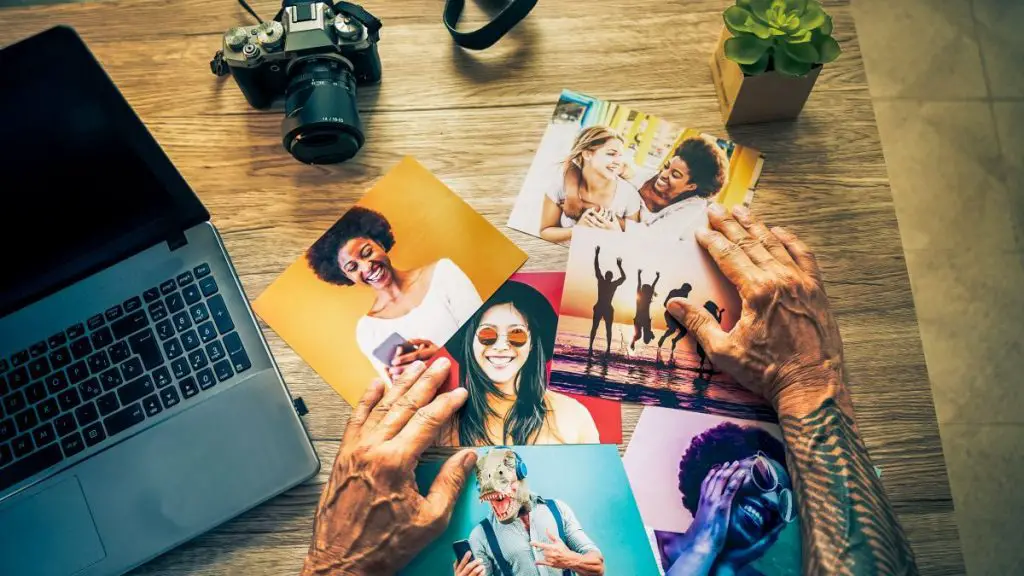
Genereer uw eigen acties
Photoshop biedt ook enkele interessante geïntegreerde automatiseringsoplossingen, waardoor we bepaalde processen kunnen vereenvoudigen. Als je, net als wij, afbeeldingen van een bepaalde grootte uploadt, kun je deze actie automatiseren om te voorkomen dat je elke keer moet uitbreiden.
Met deze automatische en aanpasbare Photoshop-acties kunt u nieuwe aanpassingslagen maken, afbeeldingen bewerken, elementen toevoegen of verwijderen, effecten toevoegen of verwijderen, en meer.
Koop een grafisch tablet
Grafische tablets kopen kan een goede uitlaatklep zijn voor degenen die professioneel in Photoshop werken. Het gebruik van een muis of trackpad kan immers behoorlijk saai zijn. Met een aanwijzer kun je zonder moeite sporen maken op de interface.
Deze apparaten kunnen de muis vervangen en geven u extra controle over uw ontwerpen.
Oefen alles wat je kunt
Misschien is de laatste van de Photoshop-trucs die we je kunnen bieden de meest voor de hand liggende van allemaal. De snelste manier om het meeste uit uw behandeling uit dit programma te halen, is door zo lang mogelijk te oefenen. Profiteer naast uw verplichtingen van enkele van de gratis uren om meer te leren over Photoshop.
Je zult zien dat het de moeite waard is.